内存分析工具 MAT 的使用 (转载)
转载: https://blog.csdn.net/aaa2832/article/details/19419679
Notes:连接的 Android APP 必须是 debug 版本。
1 内存泄漏的排查方法
Dalvik Debug Monitor Server (DDMS) 是 ADT插件的一部分,其中有两项功能可用于内存检查 :
· heap 查看堆的分配情况
· allocation tracker跟踪内存分配情况
DDMS 这两项功能有助于找到内存泄漏的操作行为。
Eclipse Memory Analysis Tools (MAT) 是一个分析 Java堆数据的专业工具,用它可以定位内存泄漏的原因。
工具地址 : https://www.eclipse.org/mat/
1.1 观察 Heap
· 运行程序,然后进入 DDMS管理界面,如下:

PS : 点击工具栏上的 
点击右侧的 Cause GC 按钮或工具栏上的 
主要关注两项数据:
o Heap Size 堆的大小,当资源增加,当前堆的空余空间不够时,系统会增加堆的大小,若超过上限 (例如 64M,视平台和具体机型而定)则会被杀掉
o Allocated 堆中已分配的大小,这是应用程序实际占用的内存大小,资源回收后,此项数据会变小
· 查看操作前后的堆数据,看是否有内存泄漏
对单一操作(比如添加页,删除页)进行反复操作,如果堆的大小一直增加,则有内存泄漏的隐患。
1.2 利用MAT分析内存堆
DDMS 可以将当前的内存 Dump成一个 hprof格式的文件,MAT 读取这个文件后会给出方便阅读的信息,配合它的查找,对比功能,就可以定位内存泄漏的原因。
· 获取 hprof文件
点击工具栏上的 
· 转换 hprof文件
DDMS Dump 出的文件要经过转换才能被 MAT识别,Android SDK提供了这个工具 hprof-conv (位于 \android-sdk\platform-tools下)
windows cmd下运行 .hprof-conv xxx-a.hprof xxx-b.hprof
· 用 MAT打开转换后的 hprof文件
打开hprof,如果未安装 Memory Analyzer 会提示安装,安装后可以直接打开分析的报告
-------------- 以下内容需要知道具体的实现类的方法才能更好分析 --------------
1.3 Histogram 查询
用的最多的功能是 Histogram,点击 Actions下的 Histogram项将得到 Histogram结果:
它按类名将所有的实例对象列出来,可以点击表头进行排序,在表的第一行可以输入正则表达式来匹配结果 :
在某一项上右键打开菜单选择 list objects ->with incoming refs 将列出该类的实例:
它展示了对象间的引用关系,比如展开后的第一个子项表示这个 HomePage(0x420ca5b0)被 HomePageContainer(0x420c9e40)中的 mHomePage属性所引用.
快速找出某个实例没被释放的原因,可以右健 Path to GC Roots-->exclue all phantom/weak/soft etc. reference :
得到的结果是:
从表中可以看出 PreferenceManager -> … ->HomePage这条线路就引用着这个 HomePage实例。用这个方法可以快速找到某个对象的 GC Root,一个存在 GC Root的对象是不会被 GC回收掉的.
1.4 Histogram 对比
为查找内存泄漏,通常需要两个 Dump结果作对比,打开 Navigator History面板,将两个表的 Histogram结果都添加到 Compare Basket中去 :
添加好后,打开 Compare Basket面板,得到结果:
点击右上角的 ! 按钮,将得到比对结果:
注意,上面这个对比结果不利于查找差异,可以调整对比选项:
再把对比的结果排序,就可得到直观的对比结果:
也可以对比两个对象集合,方法与此类似,都是将两个 Dump结果中的对象集合添加到Compare Basket中去对比。找出差异后用 Histogram查询的方法找出 GC Root,定位到具体的某个对象上。
1.5 例子
举例一个典型的分析内存泄漏的过程:
1. 使用 Heap查看当前堆大小为 23.00M
2. 添加一个页后堆大小变为 23.40M
3. 将添加的一个页删除,堆大小为 23.40M
4. 多次操作,结果仍相似,说明添加/删除页存在内存泄漏 (也应注意排除其它因素的影响)
5. Dump 出操作前后的 hprof 文件 (1.hprof,2.hprof),用 mat打开,并得到 histgram结果
6. 使用 HomePage字段过滤 histgram结果,并列出该类的对象实例列表,看到两个表中的对象集合大小不同,操作后比操作前多出一个 HomePage,说明确实存在泄漏
7. 将两个列表进行对比,找出多出的一个对象,用查找 GC Root的方法找出是谁串起了这条引用线路,定位结束
PS :
· 很多时候堆增大是 Bitmap引起的,Bitmap在 Histogram中的类型是 byte [],对比两个 Histogram中的byte[] 对象就可以找出哪些 Bitmap有差异
· 多使用排序功能,对找出差异很有用
2 内存泄漏的原因分析
总结出来只有一条: 存在无效的引用!
良好的模块设计以及合理使用设计模式有助于解决此问题。
3 Tips
· 使用 android:largeHeap="true"标记 (API Level >= 11)
在 AndroidManifest.xml中的 Application节点中声明即可分配到更大的堆内存, android:largeHeap标记在 Android系统应用中也有广泛的应用 ,比如 Launcher, Browser这些内存大户上均有使用.
4 参考
· DDMS 官方教程 http://developer.android.com/tools/debugging/ddms.html
· MAT 下载 http://www.eclipse.org/mat/downloads.php
· MAT 使用 http://android-developers.blogspot.tw/2011/03/memory-analysis-for-android.html
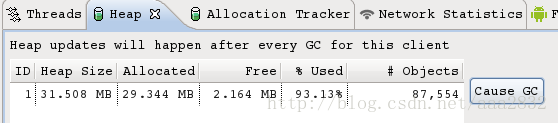
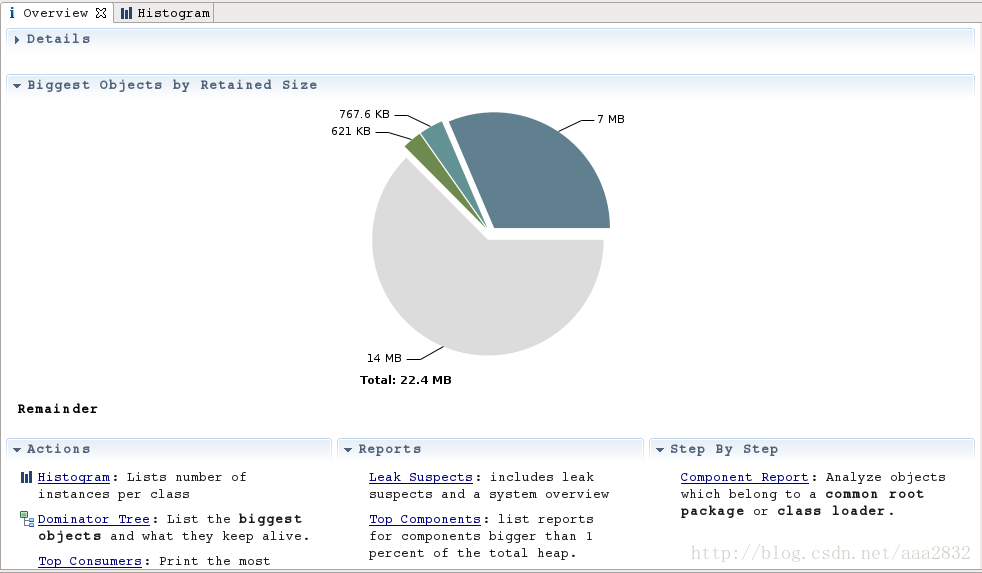
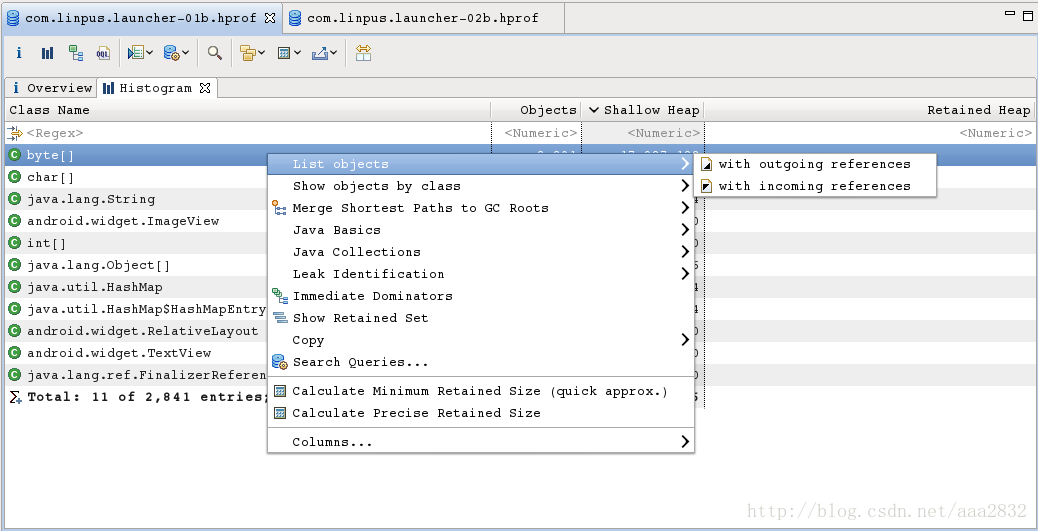
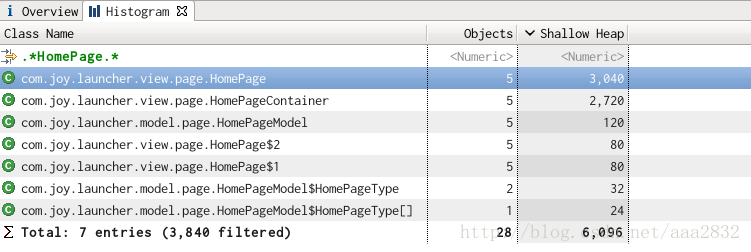
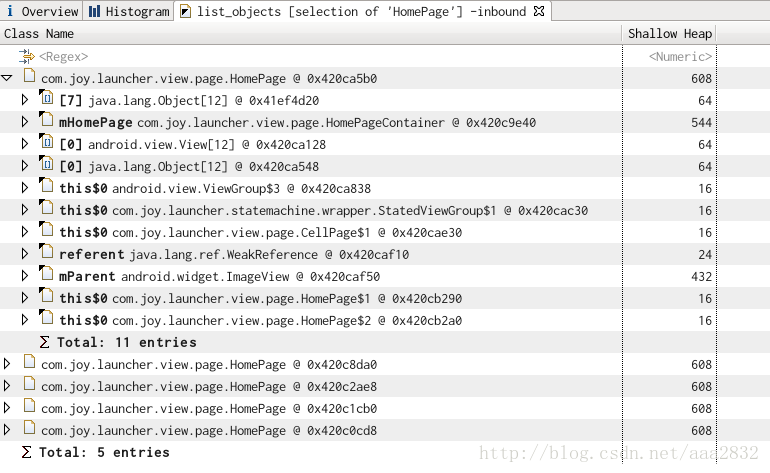
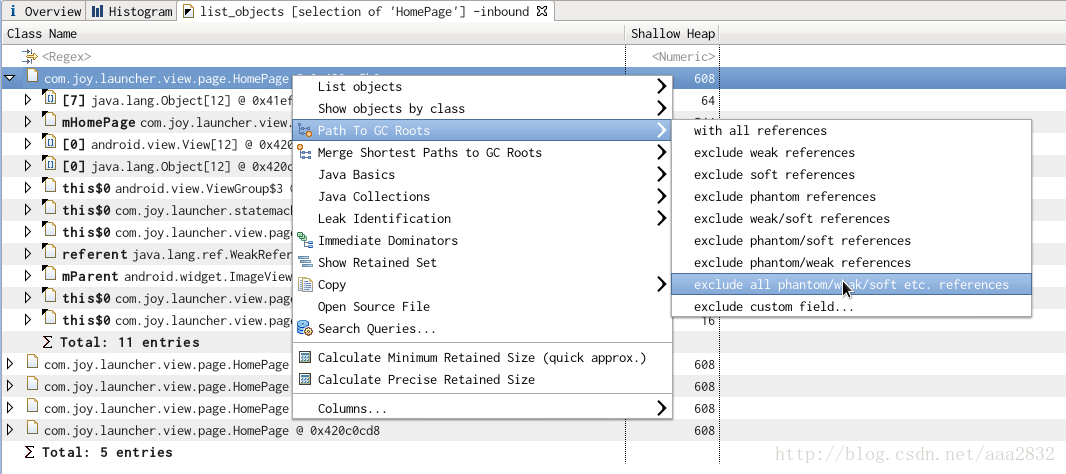
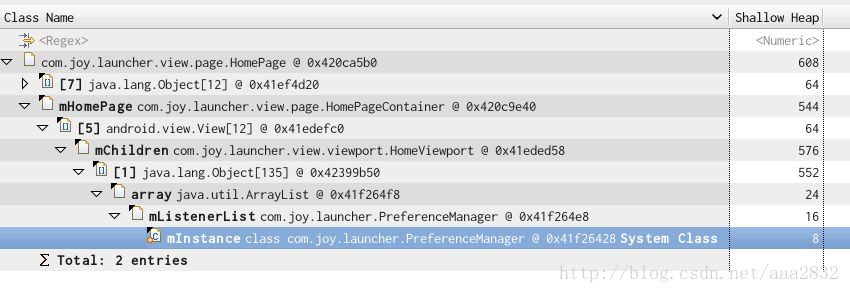
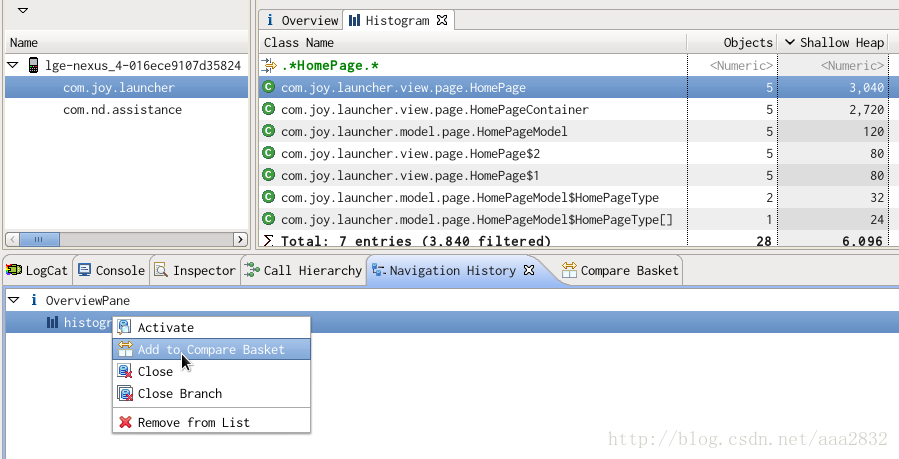
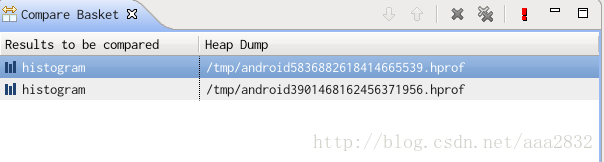
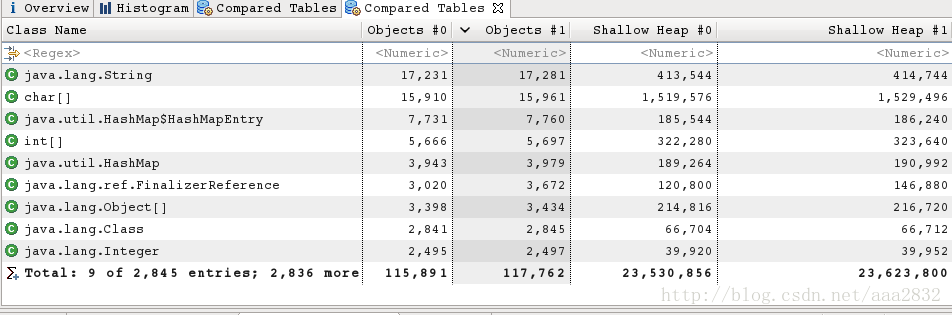
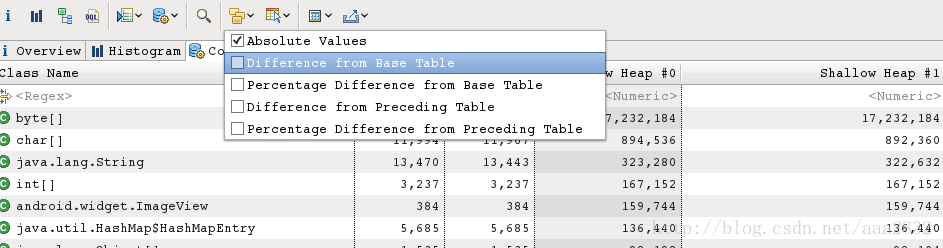
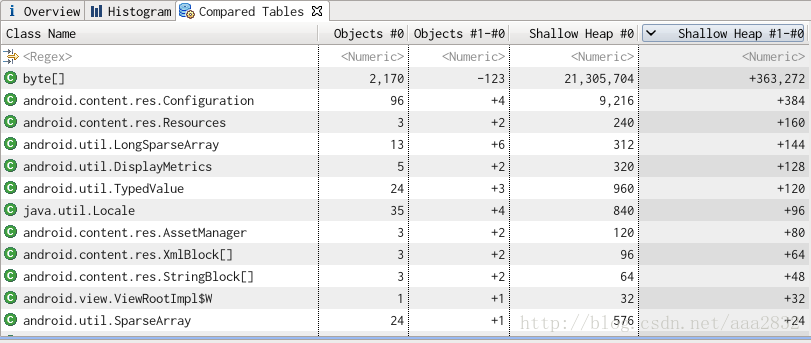

 浙公网安备 33010602011771号
浙公网安备 33010602011771号